Cara meningkatkan kecepatan internet / unduh di google chrome sebesar 200%
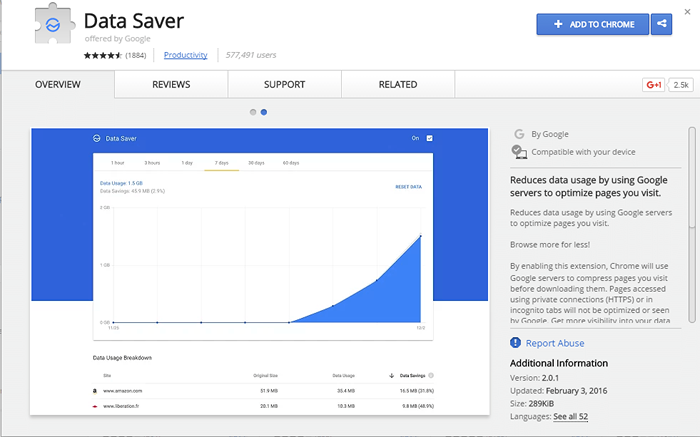
- 4546
- 544
- Enrique Purdy
Tingkatkan Kecepatan Unduh di Google Chrome: - Mengetik URL di browser dan menunggu halaman dimuat adalah salah satu momen paling menjengkelkan yang kami temui. Hari ini internet telah mencapai titik di mana semuanya ada di ujung jari Anda. Apapun yang mungkin menjadi persyaratan, Anda hanya perlu mengubahnya menjadi kata kunci pencarian yang sesuai. Kami berharap pengambilan informasi secepat mungkin. Tetapi karena bandwidth yang lebih rendah dari koneksi internet Anda, pengambilan informasi instan sangat sulit.
Google Chrome adalah salah satu browser web terkemuka yang tersedia saat ini. Ini menarik pengguna dengan informasi yang lebih cepat, UI elegan, sejumlah ekstensi yang berguna dll. Bahkan jika bandwidth rendah, Google Chrome mengambil informasi dengan sangat cepat dengan memanfaatkan bandwidth terbatas ini. Anda dapat meningkatkan kecepatan Google Chrome dengan mengadopsi teknik tertentu. Baca artikel ini untuk melirik teknik ini untuk membuat browser web favorit Anda lebih cepat dari sekarang.
Daftar isi
- 1. Aktifkan bendera pengunduhan paralel-
- 2. Instensi Ekstensi Manajer Unduh Turbo di Chrome
- 3. Uninstall App SmartByte di Dell Computers
- 4. Tweak Windows Security
- 5. Tweak pengaturan lanjutan chrome seperti yang ditunjukkan
- 6. Nonaktifkan Latar Belakang Google Chrome-
- 7. Sekarang, ubah pengaturan jaringan
- 8. Nonaktifkan ekstensi
- 9. Gunakan Ekstensi Simpan Data
- 10. Nonaktifkan konten gambar
- 11. Menghapus data browsing secara teratur
1. Aktifkan bendera pengunduhan paralel-
Memungkinkan 'pengunduhan paralel'Bendera akan meningkatkan kecepatan pengunduhan di komputer Anda.
1. Membuka Google Chrome Jendela di komputer Anda.
2. Di dalam Google Chrome jendela, ketik "chrome: // bendera"Di bilah alamat dan kemudian tekan Memasuki.
Eksperimen Jendela akan dibuka.
3. Sekarang, klik pada kotak pencarian dan ketik "pengunduhan paralel“.
4. Sekarang, di samping Pengunduhan paralel Bendera klik pada drop-down.
5. Kemudian, pilih “Diaktifkan“.
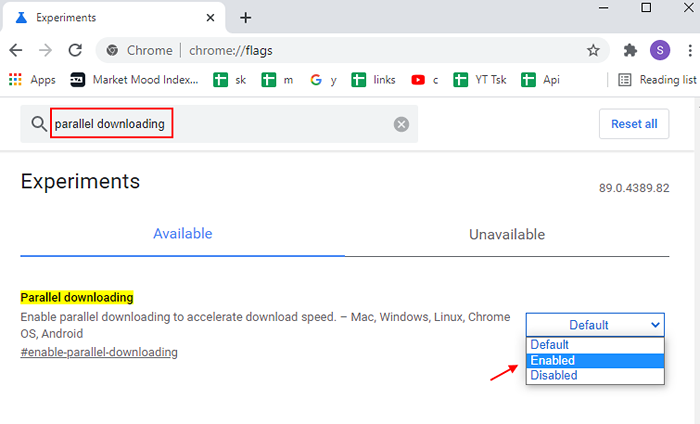
6. Segera setelah Anda 'Diaktifkan'Bendera di komputer Anda, Anda akan melihat prompt mengulang kembali Peluncur Anda.
7. Cukup, klik "Peluncuran kembali“.
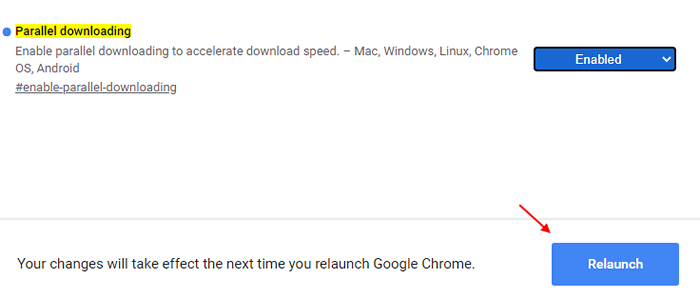
Google Chrome Browser akan diluncurkan kembali.
Anda akan melihat peningkatan yang signifikan dalam mendownload kecepatan saat Anda mengunduh apa pun dari Google Chrome.
2. Instensi Ekstensi Manajer Unduh Turbo di Chrome
Unduh dan Instal Turbo Download Manager, ekstensi chrome yang sangat populer yang meningkatkan kecepatan unduhan dan juga membantu Anda mengelola, menjeda beberapa unduhan di Chrome.
3. Uninstall App SmartByte di Dell Computers
Jika Anda berada di PC Dell, uninstall saja Aplikasi SmartByte dari PC Anda dan itu akan memperbaiki masalah.
4. Tweak Windows Security
1. Mencari Windows Security Di kotak pencarian Windows 10 dan klik hasil pencarian untuk membuka Windows Security.
2. Sekarang, klik Kontrol Aplikasi dan Browser
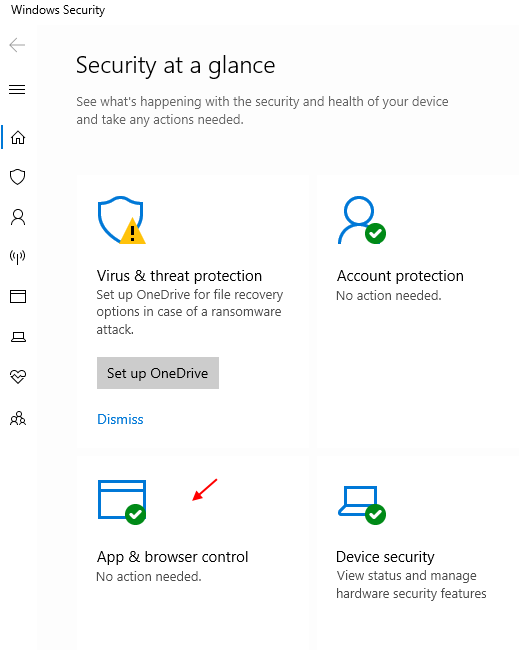
3. Sekarang, matikan Periksa aplikasi dan file.
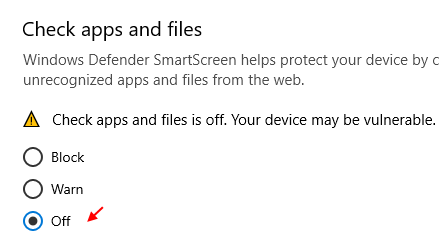
5. Tweak pengaturan lanjutan chrome seperti yang ditunjukkan
1. Pergi saja Chrome: // Pengaturan/ di browser chrome Anda secara langsung.
2. Kemudian gulir ke bawah dan klik canggih .
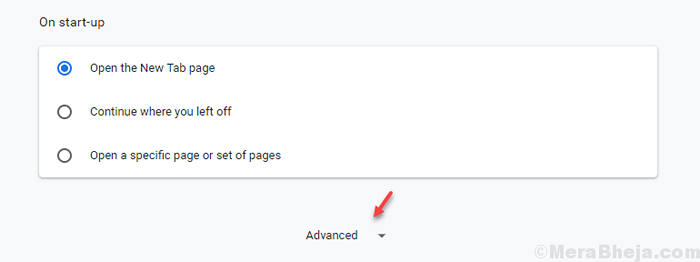
Sekarang, temukan kirim permintaan jangan lacak dengan lalu lintas penelusuran Anda. Percayalah itu akan meningkatkan kecepatan unduhan Anda dan tidak ada yang salah dalam melakukan ini.

6. Nonaktifkan Latar Belakang Google Chrome-
Menonaktifkan proses latar belakang Google Chrome di komputer Anda dapat memengaruhi kecepatan efektif proses pengunduhan/ pengunggahan.
1. Membuka Google Chrome jendela.
2. Di dalam Google Chrome jendela, di tangan kanan sisi, klik 'tiga titik'Dan kemudian klik pada “Pengaturan“.
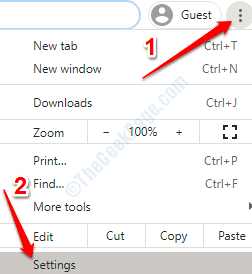
3. Sekarang, gulir ke bawah melalui Chrome Pengaturan dan kemudian klik "Canggih“.
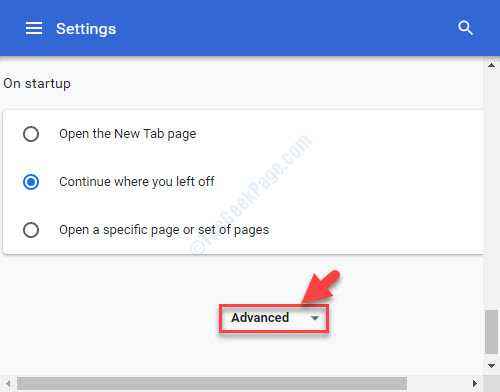
4. Di bawah Sistem, Toggle “Lanjutkan menjalankan aplikasi latar belakang saat Google Chrome ditutup" ke "Mati“.
5. Cara yang sama, beralih "Gunakan akselerasi perangkat keras" ke "Mati" Juga.
6. Sekarang, klik "Peluncuran kembali”Untuk meluncurkan kembali Google Chrome.
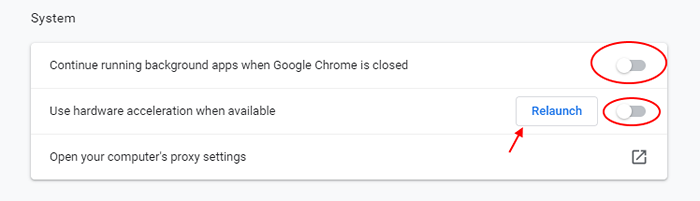
Google Chrome Browser akan dimasukkan kembali.
Kecepatan mengunduh/ mengunggah akan ditingkatkan di komputer Anda.
7. Sekarang, ubah pengaturan jaringan
1. Tekan Kunci Windows + R bersama untuk membuka berlari.
2. menulis inetcpl.cpl di dalamnya dan klik OKE.
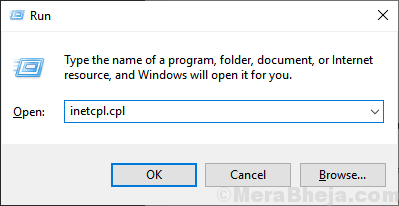
3. Sekarang, klik koneksi tab.
4. Klik Pengaturan LAN.
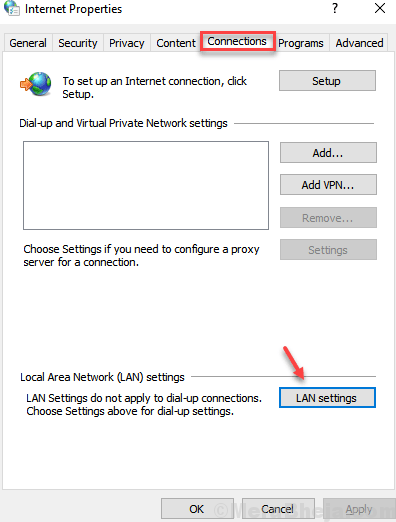
5. Pastikan bahwa secara otomatis mendeteksi pengaturan diperiksa.
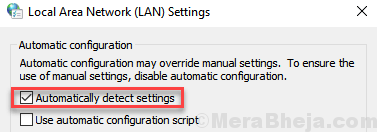
8. Nonaktifkan ekstensi
Di Google Chrome sangat berguna. Terkadang mereka dapat memperlambat krom Anda. Jadi disarankan untuk menghapusnya jika Anda selesai dengan mereka. Untuk menghapus ekstensi apa pun, buka Pengaturan -> Ekstensi. Takut Diaktifkan kotak centang jika Anda tidak perlu lagi ekstensi tertentu.
9. Gunakan Ekstensi Simpan Data
Penghemat Data adalah ekstensi bagus yang tersedia di Google Chrome. Ini membantu menyimpan data dengan Chrome. Juga, itu meningkatkan kecepatan penelusuran. Tambahkan Ekstensi Simpan Data ke Chrome Anda untuk Mengurangi Penggunaan Data.
10. Nonaktifkan konten gambar
Trik lain untuk meningkatkan kecepatan penelusuran adalah dengan menonaktifkan konten gambar. Ini mungkin bukan pengalaman yang menyenangkan tanpa gambar. Tetapi jika Anda lebih terkonsentrasi pada konten daripada data dan Anda menginginkan pengalaman menjelajah yang lebih cepat, maka Anda dapat menonaktifkan konten gambar. Memasuki chrome: // chrome/pengaturan/konten di krom Anda. Di bawah Gambar-gambar periksa opsi Jangan tunjukkan gambar apapun. Kemudian klik Selesai.
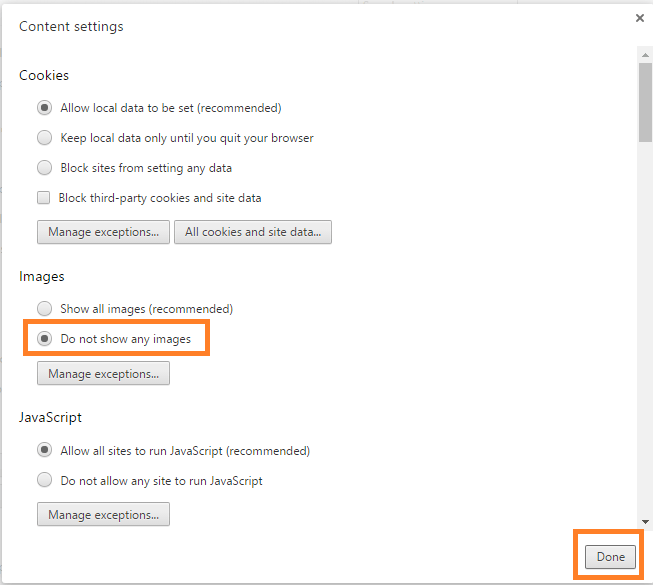
Jadi, sekarang Anda telah melalui lima langkah untuk meningkatkan penjelajahan Anda di Google Chrome.
11. Menghapus data browsing secara teratur
Browser menyimpan riwayat penelusuran, cache, detail login dll. Ini mungkin menempatkan beban pada sistem Anda. Jadi lebih baik membersihkannya secara teratur. Untuk menghapus data penelusuran di Google Chrome, pergilah ke Pengaturan -> Riwayat -> Data Penjelajahan Hapus.
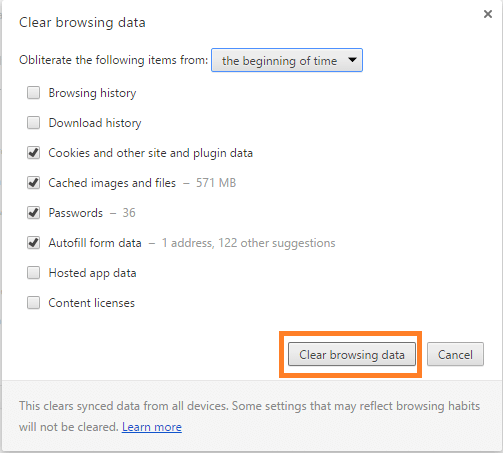
- « Perbaiki Kesalahan Server DNS Tidak Menanggapi di Windows 10
- Gunakan aplikasi MayyText untuk mendapatkan SMS dari ponsel Anda ke PC »

